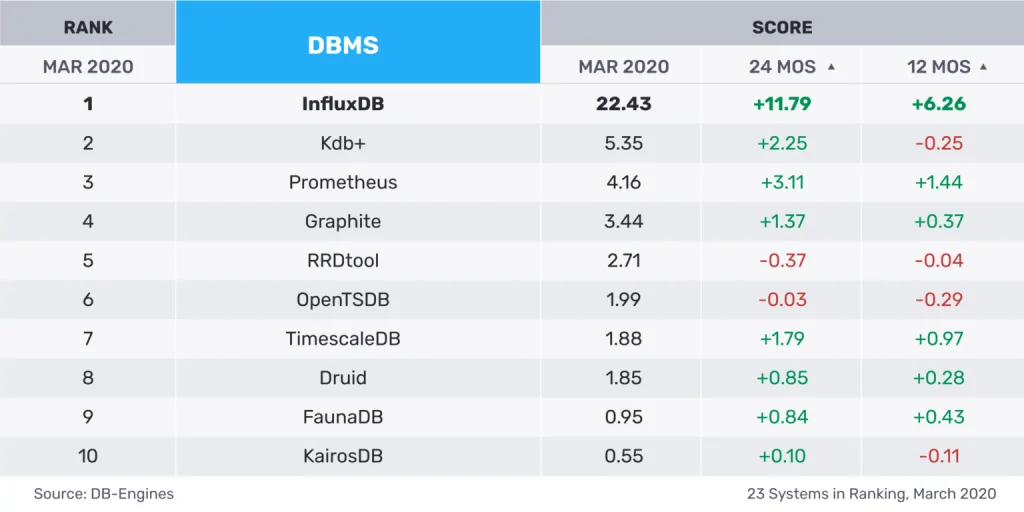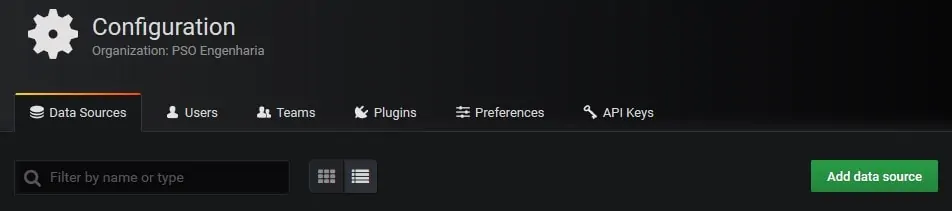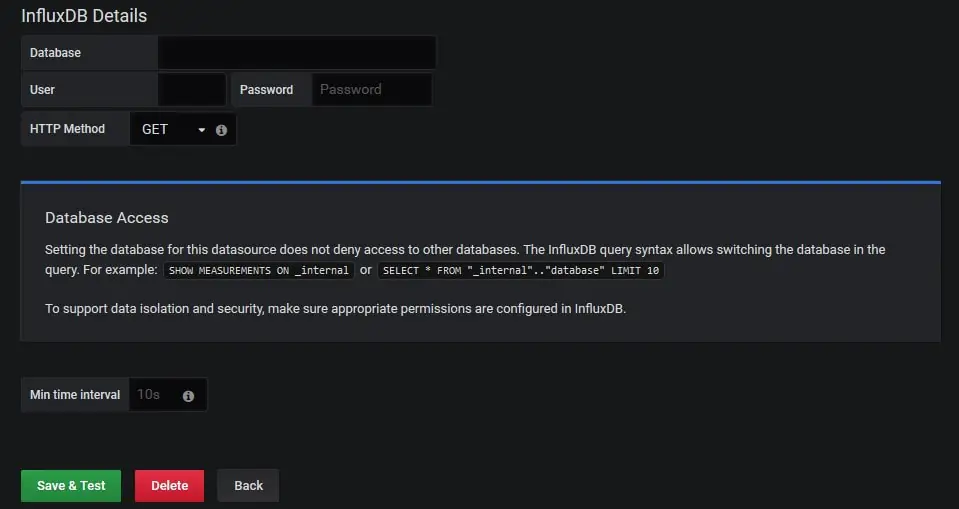Настройка визуального мониторинга данных временных рядов InfluxDB в Grafana

В предыдущей статье о мониторинге мы писали, как установить и настроить Grafana. В этой статье мы покажем вам, как установить и использовать одну из самых известных баз данных временных рядов с открытым исходным кодом в Grafana. Она называется InfluxDB, и в последние несколько лет она быстро растет благодаря мониторингу инфраструктуры и приложений, а также мониторингу и аналитике IoT.
Что такое база данных временных рядов?
База данных временных рядов ( TSDB ) — это база данных с целью хранения информации во времени. Чтобы дать некоторые примеры информации для записи во времени, данные датчиков, мониторинг производительности приложений, данные сети и многие другие типы аналитических данных могут быть сохранены и использовать ресурсы и преимущества InfluxDB.
TSDB имеют некоторые особенности, которые делают его уникальным из других баз данных. К ним относятся хранение и сжатие данных с отметками времени, управление жизненным циклом данных, суммирование данных, возможность обработки больших количественных записей, зависящих от временных рядов, и запросы с учетом временных рядов.
Установка InfluxDB в Linux
В этом разделе будет показано, как установить InfluxDB версии 1.7 в ваш дистрибутив Linux. Вы также можете найти инструкции на официальной странице загрузок.
В дистрибутивах Linux на основе Ubuntu и Debian используйте следующие команды одну за другой:
wget https://dl.influxdata.com/influxdb/releases/influxdb_1.7.10_amd64.deb sudo dpkg -i influxdb_1.7.10_amd64.deb
В дистрибутивах Linux на основе Red Hat и CentOS используйте следующие команды одну за другой:
wget https://dl.influxdata.com/influxdb/releases/influxdb-1.7.10.x86_64.rpm sudo yum localinstall influxdb-1.7.10.x86_64.rpm
Предварительное условие: перенести ваши данные в базу данных
Помните, что Grafana работает с различными базами данных (InfluxDB в данном случае здесь). Вы несете ответственность за передачу этих данных в базу данных, чтобы она записывала информацию, которую вы хотите отслеживать, в InfluxDB. Это не тема данной статьи, но вы можете использовать много языков и других инструментов для заполнения ваших таблиц.
Кстати, в InfluxDB у нас нет таблиц, они называются измерениями. Например, любой внутренний язык может использоваться для взаимодействия с датчиком или любым другим устройством, с которого вы собираете информацию для хранения в базе данных. Вы можете использовать Node.js, Python , Java и так далее.
Вот список клиентских библиотек InfluxDB API.
Использование InfluxDB в Grafana
К счастью, Grafana поставляется с мощным плагином для импорта и использования InfluxDB. Плагин включает в себя пользовательский редактор запросов и поддерживает аннотации и шаблоны запросов.
Добавить источник данных
Для тех, кто не любит писать команды, чтобы заставить вещи работать, у нас есть хорошие новости для вас. С Grafana вам не нужно получать доступ к терминалу, чтобы что-то настраивать. Мы добавим несколько фотографий, чтобы показать, как включить ваш InfluxDB в Grafana:
Первый шаг — добавить базу данных в область конфигурации.
Нажмите на зеленую кнопку, чтобы добавить источник данных:
Выберите InfluxDB:
Заполните всю информацию о вашей базе данных, чтобы Grafana смогла получить к ней правильный доступ.
Готово для завершения информации и нажмите кнопку Save & Test.
Чтобы дать более подробное объяснение, следующая таблица содержит больше информации о каждом поле на этом шаге.
| название | Описание |
|---|---|
| название | Имя источника данных. Так вы обращаетесь к источнику данных в панелях и запросах. |
| По умолчанию | Источник данных по умолчанию означает, что он будет предварительно выбран для новых панелей. |
| Веб-сайт | Протокол HTTP, IP-адрес и порт вашего API InfluxDB (порт API InfluxDB по умолчанию 8086) |
| Доступ | Сервер (по умолчанию) = URL-адрес должен быть доступен с сервера/сервера Grafana, Browser = URL-адрес должен быть доступен из браузера. |
| База данных | Название вашей базы данных InfluxDB |
| пользователь | Имя пользователя вашей базы данных |
| пароль | Пароль пользователя базы данных |
| Режим HTTP | Как запросить базу данных (GET или POST HTTP глагол). Глагол POST позволяет выполнять тяжелые запросы, которые возвращали бы ошибку, используя глагол GET. По умолчанию это GET. |
Если вы выполнили все эти шаги правильно, успешное сообщение отобразится на экране.
Настройте панель мониторинга с помощью метрик InfluxDB
На данном этапе сложная часть уже сделана. Все, что вам нужно сделать, это использовать свой творческий потенциал для создания красивых и полезных информационных панелей со всеми вашими показателями из базы данных.
Grafana имеет интуитивно понятный редактор запросов, обеспечивающий легкий доступ к измерениям, полям, тегам и значениям из базы данных InfluxDB.
Вы можете получить доступ к редактору InfluxDB на вкладке метрик, когда находитесь в режиме редактирования панелей «Graph» или «Singlestat». Войдите в режим редактирования, щелкнув заголовок панели и нажав «Edit». Редактор позволяет выбирать метрики и теги.
Теперь все зависит от вас, положите руки на код и начните отслеживать что-то интересное. Мы предлагаем начать с чего-то более простого, например с простого компьютера, термодатчика и т. д. Чтобы завершить эту тему, приведу причудливую и полную панель инструментов с некоторыми показателями мониторинга сервера.
Чтобы получить больше идей, посетите Лабораторию Grafana и представьте весь вклад сообщества. Многие пользователи делятся своей работой там.
Надеюсь, вам понравилось эта краткая статья по установке. Не стесняйтесь поделиться своим мнением в разделе комментариев.
Редактор: AndreyEx